Как нарисовать флакон духов в Иллюстраторе
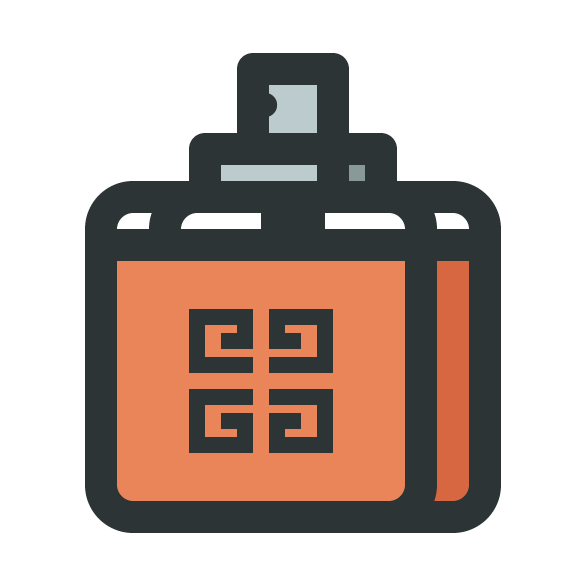
В этом уроке мы будем рисовать маленькую иконку флакона духов в Adobe Illustrator. Для ее создания нам понадобятся только базовые геометрические фигуры. Это простой урок, который поможет новичкам освоиться в программе и понять принцип создания простых векторных иконок. По тому же принципу можно рисовать практически любые объекты не очень сложной формы.
Как нарисовать флакон духов в Иллюстраторе
Шаг 1
Как обычно начнем с создания нового документа. Для этого выберите в меню File > New/Файл>Создать (или нажмите Control-N). Введите параметры как показано на картинке ниже.
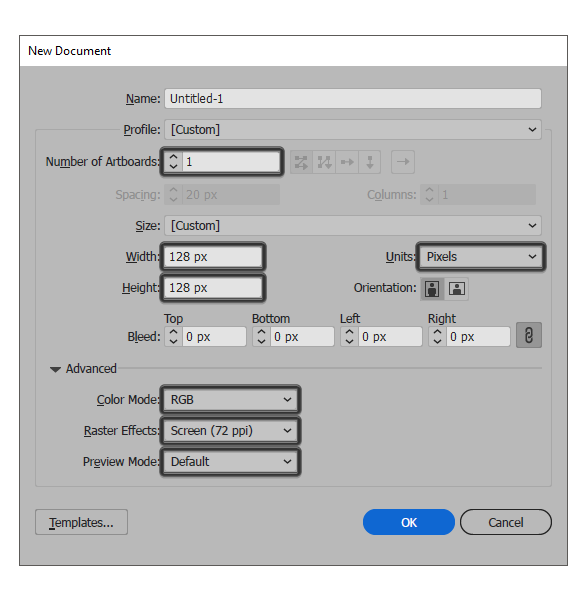
Шаг 2
Теперь приступим к созданию иконки. Нарисуйте прямоугольник размером 80 x 68 px (инструмент Rectangle/Прямоугольник), укажите ему цвет заливки #D66741, и поместите его на расстоянии 8 px от нижней границы рабочей области, и на 16 px от правой границы.
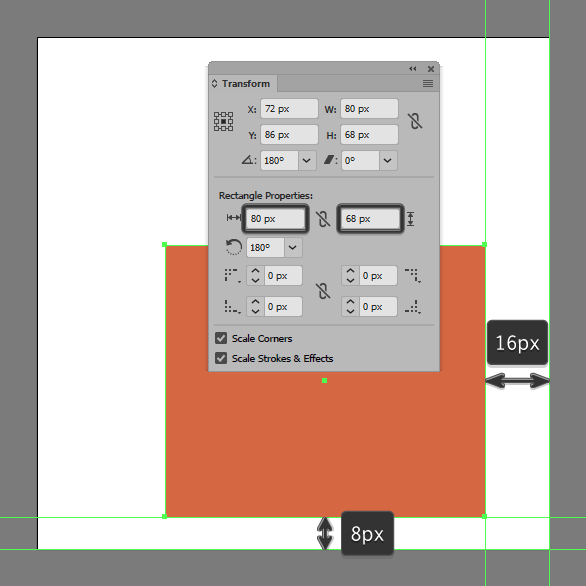
Шаг 3
Выделите нижние углы прямоугольника и укажите им радиус скругления в 8 px в палитре Transform/Трансформация в разделе Rectangle Properties/Свойства прямоугольника.
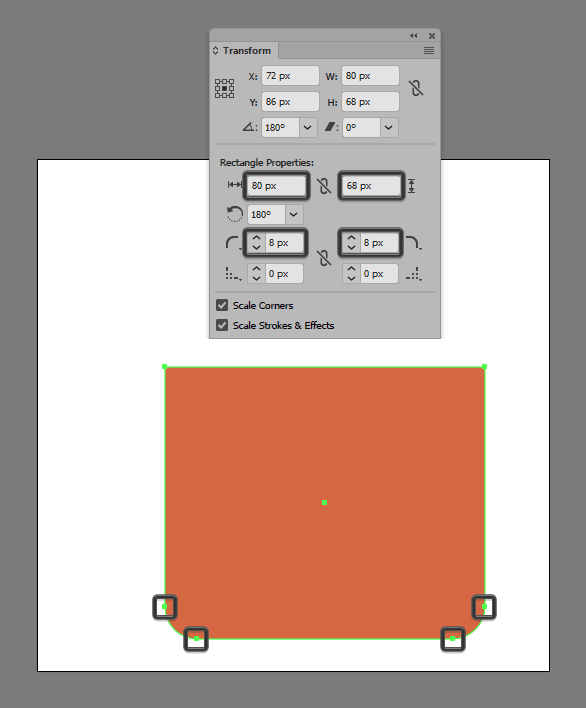
Шаг 4
Создайте прямоугольник со скругленными углами (rounded rectangle) размером 80 x 80 px с радиусом скругления углов в 8 px, укажите ему отсутствие заливку и обводку толщиной в 8 px цвета #2C3435. Разместите фигуру как показано ниже. Выделите обе созданные фигуры и нажмите Control-G, чтобы их сгруппировать.
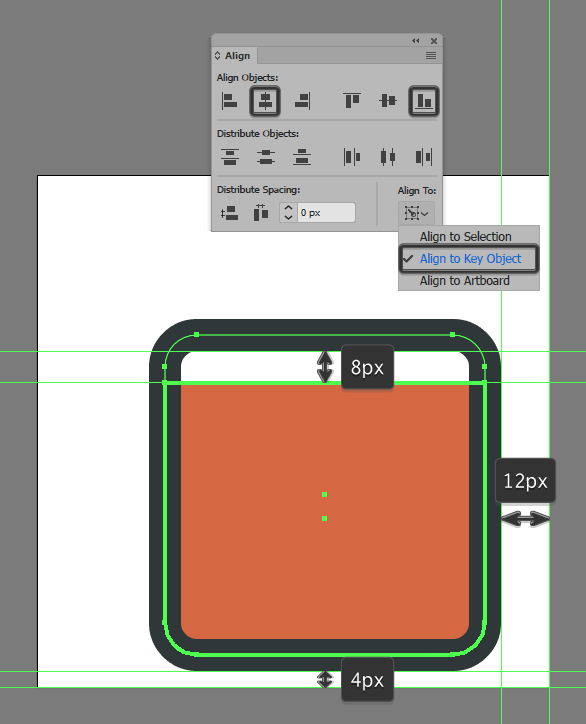
Шаг 5
Выделите получившуюся группу и скопируйте ее (Control-C), затем вставьте копию на задний план (Control-F). Переместите копию на 16 px левее, используйя инструмент Move/Перемещение (right click > Transform > Move > Horizontal > -16 px/правый клик>Трансформировать>Перемещение>Горизонтально>-16 px).
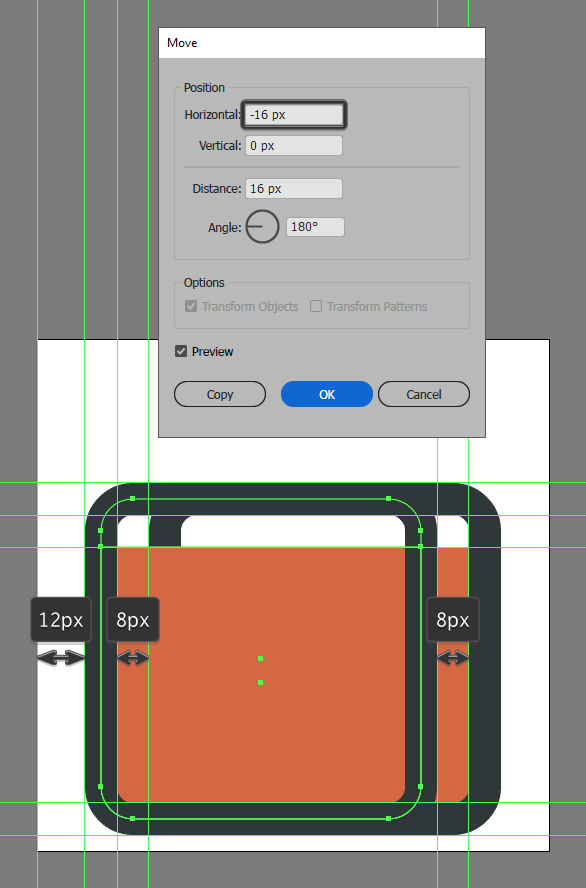
Шаг 6
Выделите верхнюю фигуру с заливкой инструментом Direct Selection/Прямое выделение (A) и измените ее цвет на #EA8559.
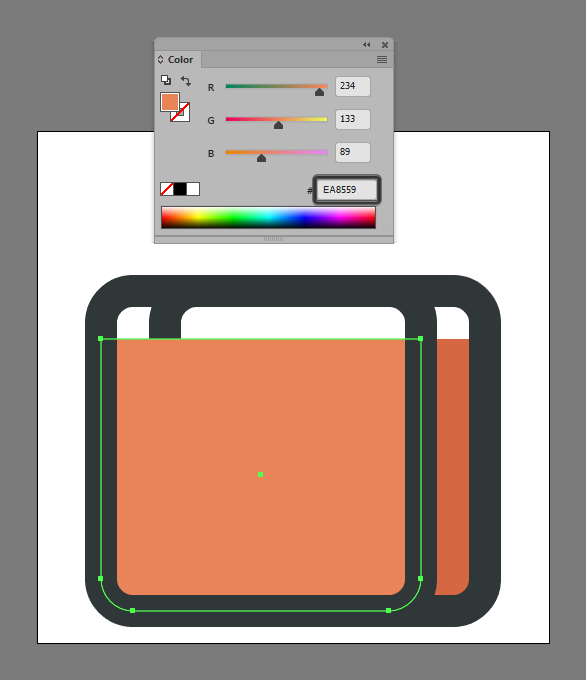
Шаг 7
Нарисуйте прямую линию по верхней границе заливки, указав линии длину в 96 px и толщину в 8 px (цвет #2C3435). Поместите линию как показано ниже.
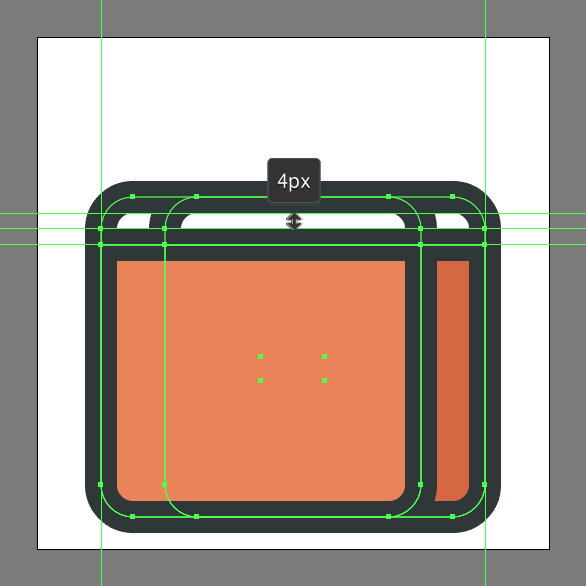
Шаг 8
Добавим трубочку пульверизатора, нарисовав прямоугольник размером 16 x 12 px цвета #2C3435. Разместите его по центру нарисованной прямой линии.
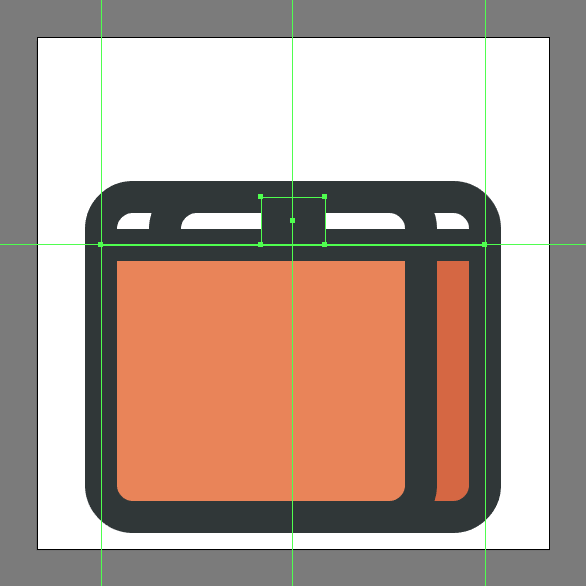
Шаг 9
Добавим логотип на флакон. Нарисуем нечто, напоминающее лого Givenchy. Нарисуйте узоры как показано ниже, используя обводку толщиной в 4 pxцвета #2C3435. Выделите весь узор и сгруппируйте его (Control-G). Выровняйте узор по центру передней стенки флакона.
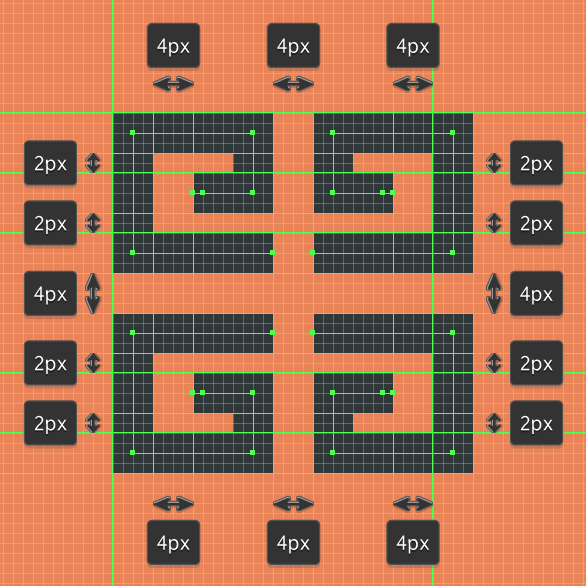
Шаг 10
Давайте нарисуем пульверизатор. Для этого растяните квадрат размером 12 x 12 px (цвет #889998) и поместите его как показано на картинке ниже.
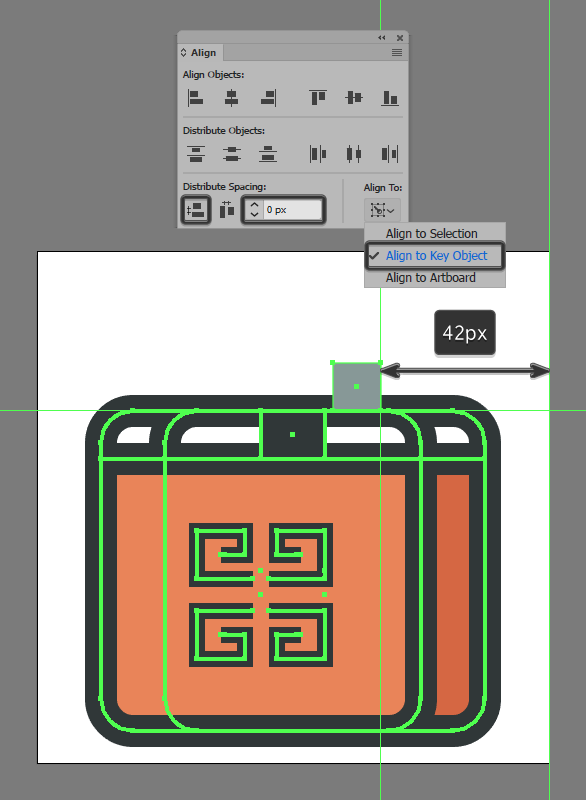
Шаг 11
Дублируйте квадрат (Control-C>Control-F) и укажите копии обводку цвета #2C3435 (без заливки), толщину обводки в 8 px и скругленные углы. Выделите оба квадрата и сгруппируйте их, нажав Control-G.
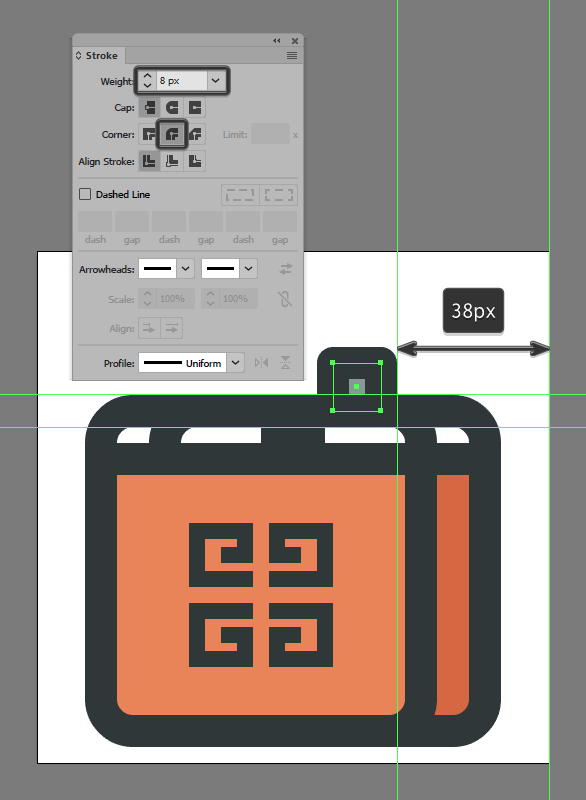
Шаг 12
Нарисуйте прямоугольник размером 32 x 12 px (цвет заливки #BCCCCE) с обводкой толщиной в 8 px (цвет обводки #2C3435), расположите его как показано ниже и сгруппируйте его с группой квадратов.
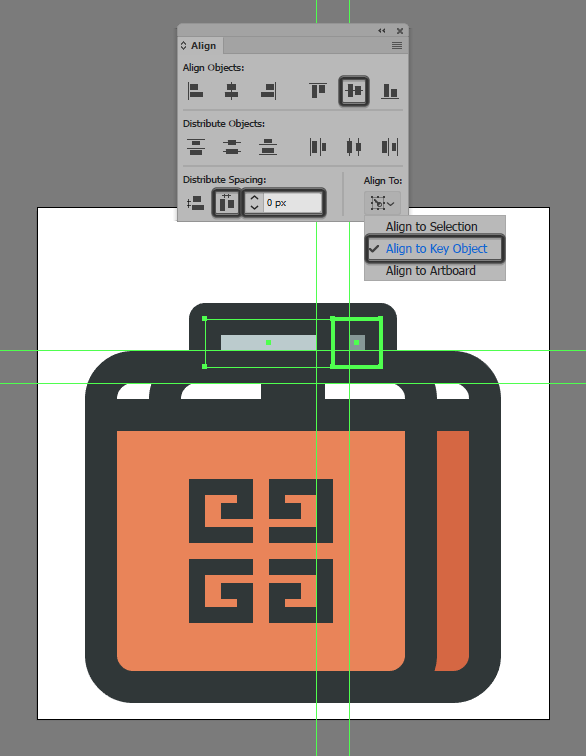
Шаг 13
Нарисуйте головку пульверизатора при помощи квадрата 20 x 20 px (#BCCCCE) с обводкой в 4 px (#2C3435). Расположите его как показано ниже.
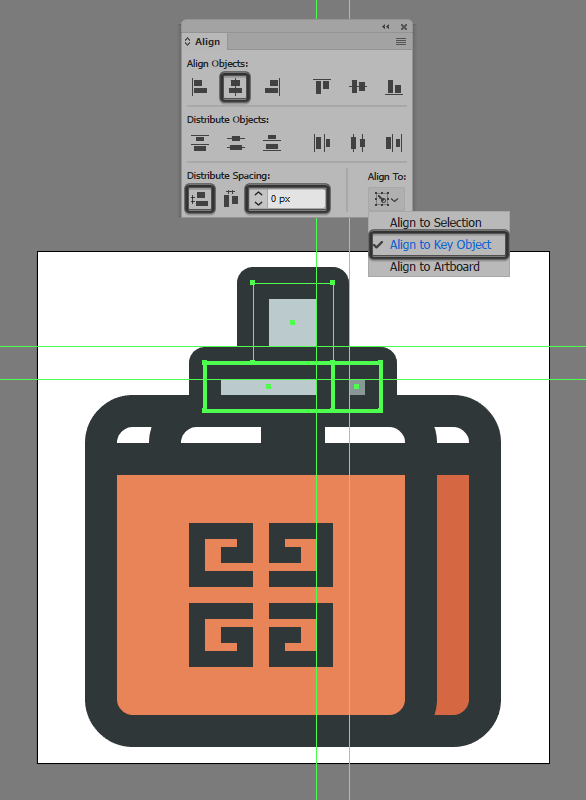
Шаг 14
Нарисуйте круг размером 6 x 6 px (#2C3435), и поместите его как показано ниже. Выделите все объекты и сгруппируйте их (Control-G).
![]()
Результат
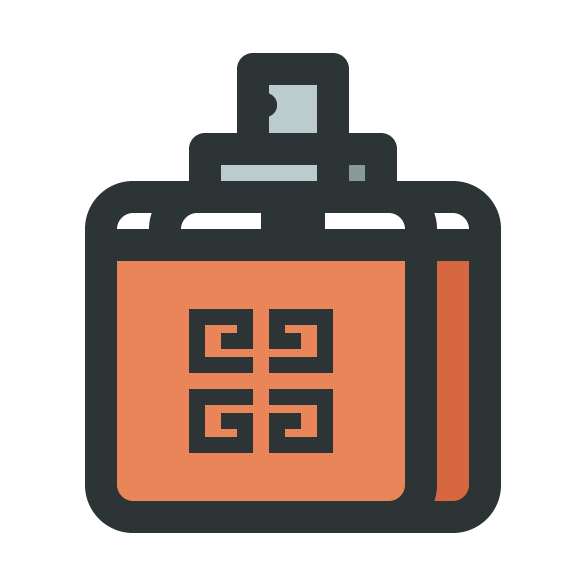
Автор урока Andrei Ștefan
Уроки Illistrator. Уроки Adobe Illustrator. Уроки Иллюстратора. Adobe illustrator уроки. Уроки adobe illustrator для начинающих. Adobe illustrator уроки на русском. Видео уроки adobe illustrator. Adobe illustrator уроки для начинающих на русском. Adobe illustrator уроки с нуля. Уроки adobe illustrator cc для начинающих. Adobe illustrator cc 2019 уроки. Уроки adobe illustrator скачать торрент. Уроки по adobe illustrator cc. Adobe illustrator уроки вектор гайд. Уроки рисования adobe illustrator. Adobe illustrator уроки вектор гайд. Уроки векторной графики в adobe illustrator. Adobe illustrator cc 2018 уроки. Adobe illustrator логотип уроки. Уроки adobe illustrator cc 2018 для начинающих. Бесплатные уроки adobe illustrator. Урок 01 что такое adobe illustrator. Уроки работы в adobe illustrator. Adobe illustrator урок. Видео уроки adobe illustrator торрент. Adobe illustrator видео уроки скачать торрент. Adobe illustrator 3d уроки. Уроки adobe illustrator cc 2019 на русском. Интерфейс в adobe illustrator cc 2019 уроки. Уроки иллюстрация adobe illustrator. Adobe illustrator уроки рисование плашками.
Также уроки которые могут вас заинтересовать
Комментарии 271
ИП Верес С.А.
Свидетельство от 17.02.2010 выдано Администрацией Ленинского района г. Гродно, УНП 590956433, РБ, г. Гродно
Время работы с 9.00 до 21.00
































Для того, чтобы оставить комментарий, авторизуйтесь или зарегистрируйтесь.